Para apresentar os tweets no seu aplicativo, você precisa fazer algumas configurações no Twitter e inserir as Twitter API keys no back office GoodBarber.
Você também deve seguir este processo se você desejar que seus usuários façam login em seu aplicativo usando sua conta no Twitter (se você tiver ativado o add-on de autenticação).
Para criar um aplicativo Twitter, vá em http://apps.twitter.com e clique no botão "Sign in" no topo superior direito da página e inicie a sessão.
Adicione os dados do seu login e entre.
Você também deve seguir este processo se você desejar que seus usuários façam login em seu aplicativo usando sua conta no Twitter (se você tiver ativado o add-on de autenticação).
Para criar um aplicativo Twitter, vá em http://apps.twitter.com e clique no botão "Sign in" no topo superior direito da página e inicie a sessão.
Adicione os dados do seu login e entre.
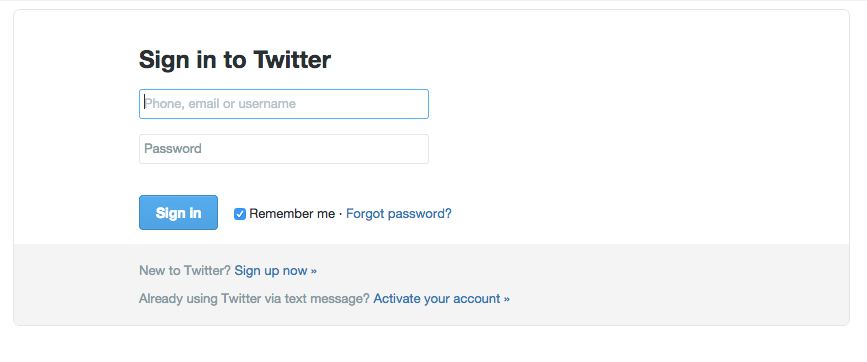
1. Crie o seu app do Twitter
Agora clique no botão "Create New App".
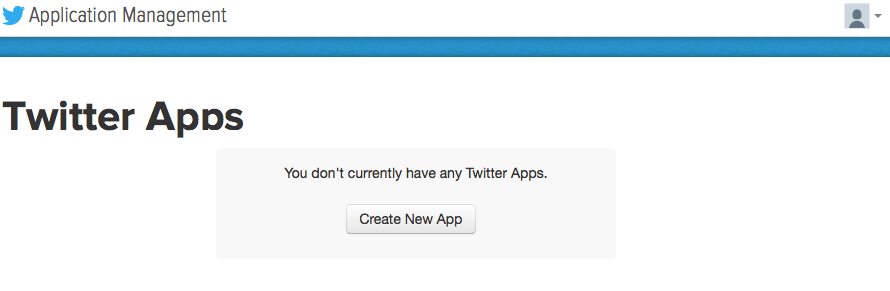
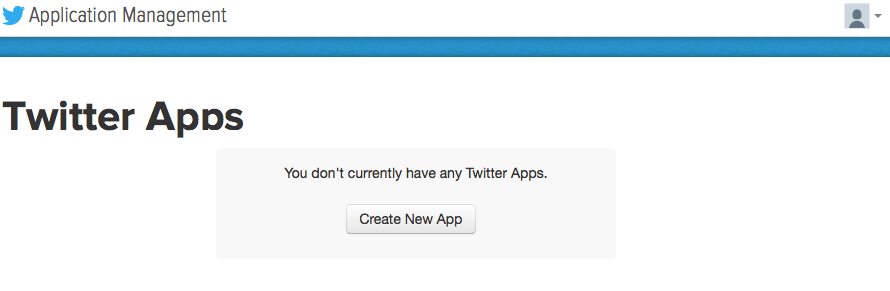
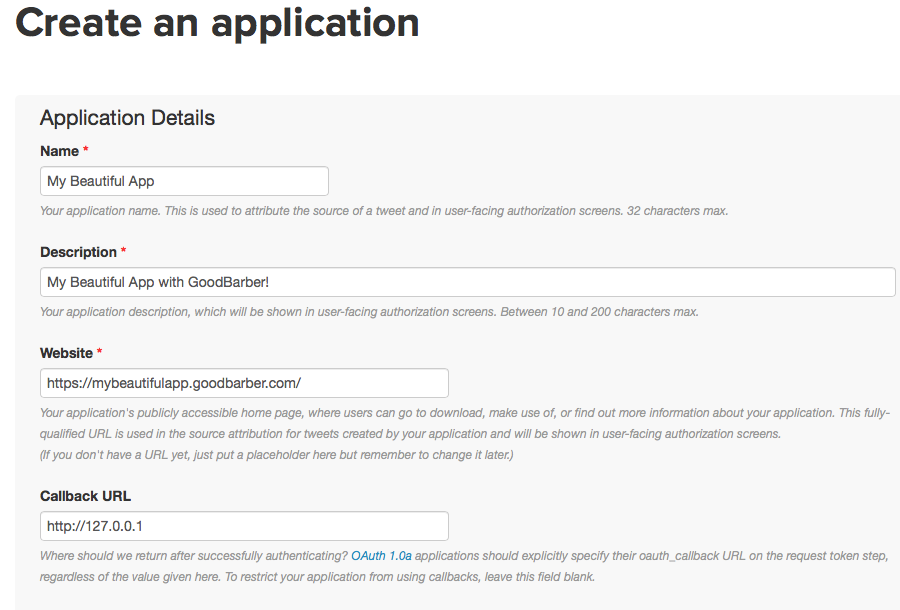
No formulário de "Detalhes do Aplicativo", complete os seguintes campos:
- Nome: nome do aplicativo
- Descrição: uma linha com o resumo do seu app
- Website: URL do seu website (não se esqueça do http://)
- Callback ULR: http://127.0.0.
Abaixo, em "Developer Rules of the Road", selecione o box "Yes I agree" e clique no botão "Create your Twitter application".
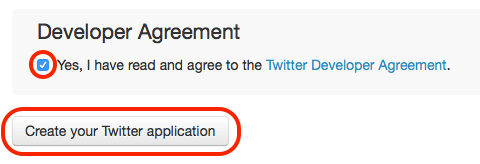
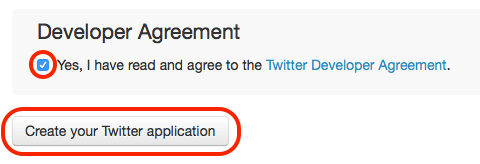
Aqui está! O seu app foi criada! Você receberá uma mensagem confirmando que está tudo bem com o app.
Agora você precisa de alguma informação para preencher o backend da GoodBarber.
2. Definições da sua conta do Twitter
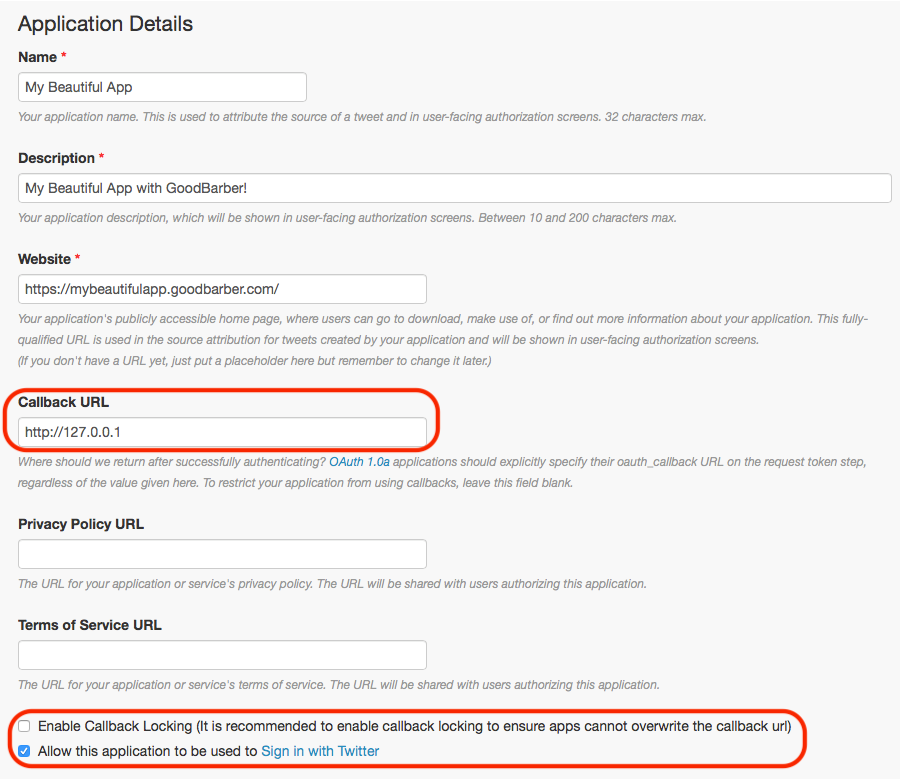
Vá na aba das Definições:
Nos detalhes do Aplicatvo:
- Coloque os números http://127.0.0.1 no campo Callback URL
- Deixe a caixa "Enable Callback Locking" desmarcada.
- Verifique a opção "Permitir que este aplicativo seja usado para entrar com a conta do Twitter".
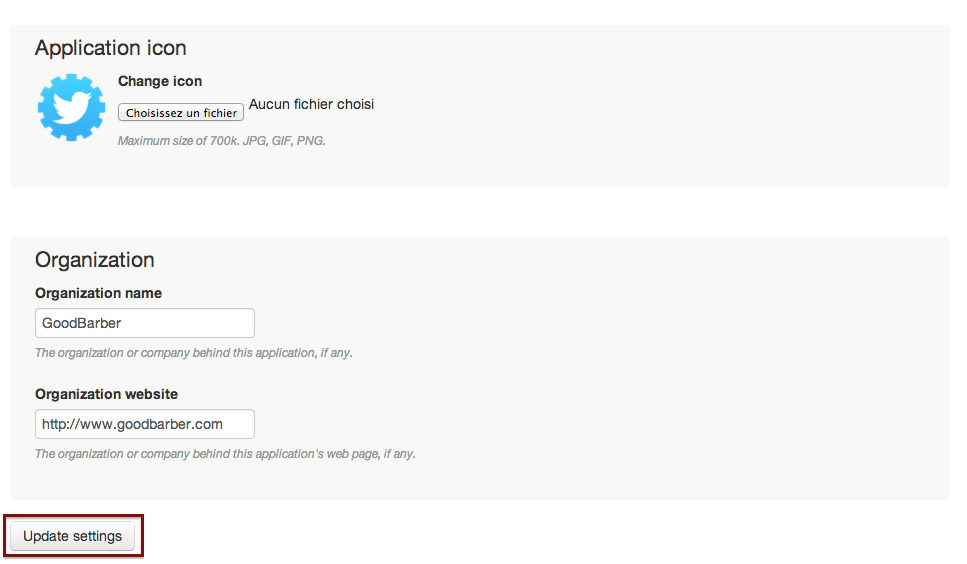
Aqui você tem a possibilidade de fazer upload de um ícone para o seu aplicativo Twitter. Não é obrigatório, mas é recomendado para os usuários identificarem o seu app quando se conectarem.
Você também tem a possibilidade de especificar Organization Name e Organization Website se desejar.
Quando concluir, clique no botão "Update settings"
3. Access Level
Volte atrás na tab Permissões.
Na seção Access, escolha a opção "Read and Write", depois clique no botão Update Settings.
Uma mensagem de confirmação vai aparecer quando terminar.
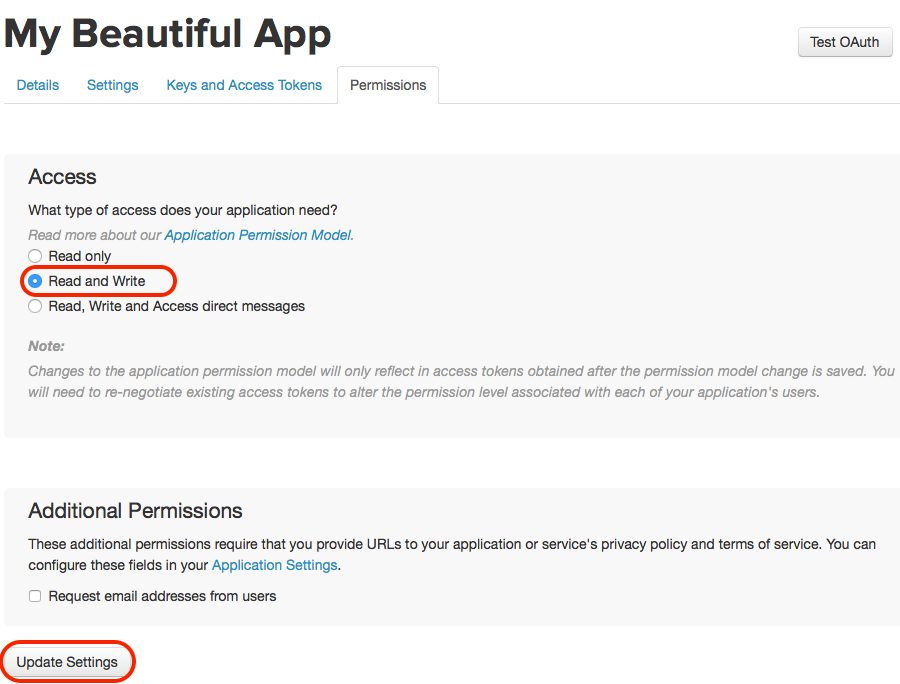
Na seção Access, escolha a opção "Read and Write", depois clique no botão Update Settings.
Uma mensagem de confirmação vai aparecer quando terminar.
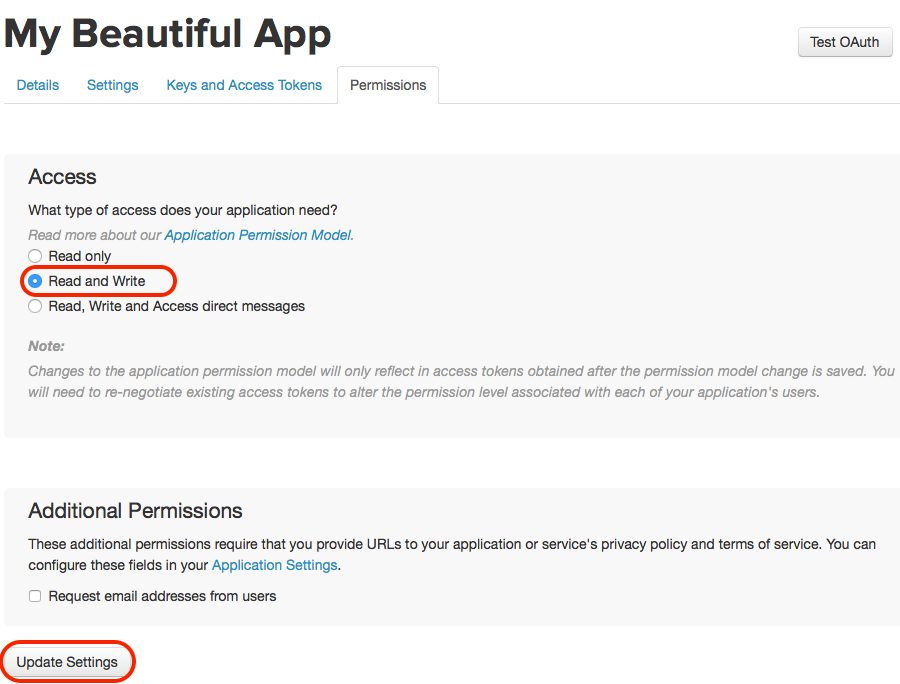
4. API Key and API Secret / Access Token and Access Token Secret
Vá na tab "API Keys".
A API Key e API Secret já estão visíveis.
Agora clique no botão "Create my access token"
(Se você alterou corretamente as suas Permissões, o Nível de Acesso deve ser "Read and Write")
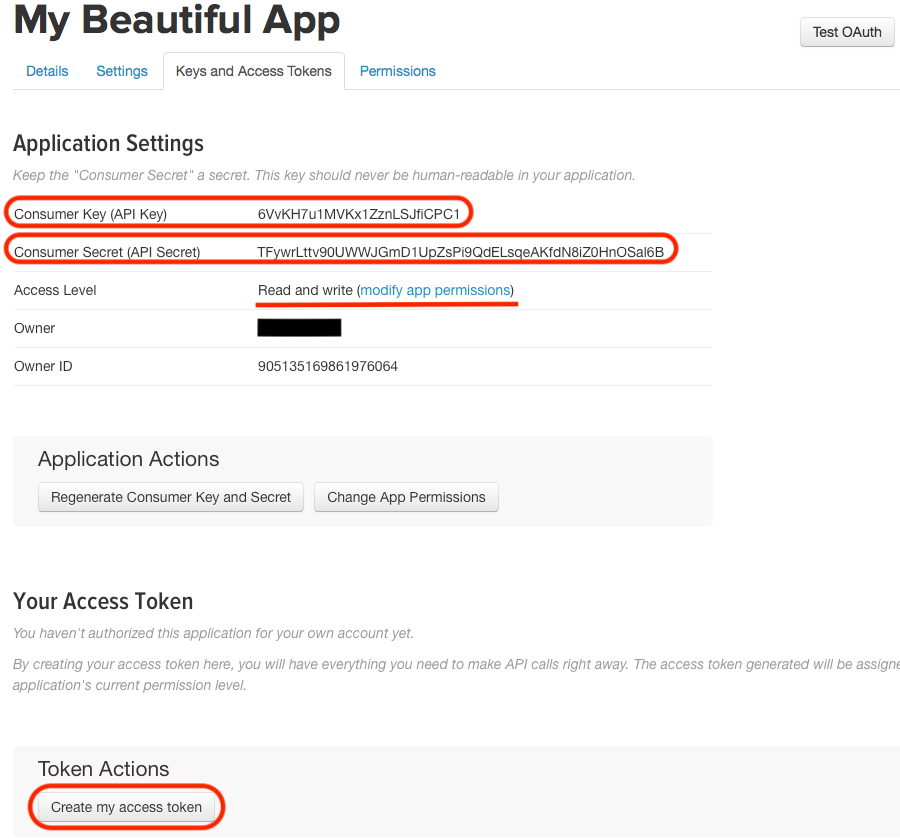
A API Key e API Secret já estão visíveis.
Agora clique no botão "Create my access token"
(Se você alterou corretamente as suas Permissões, o Nível de Acesso deve ser "Read and Write")
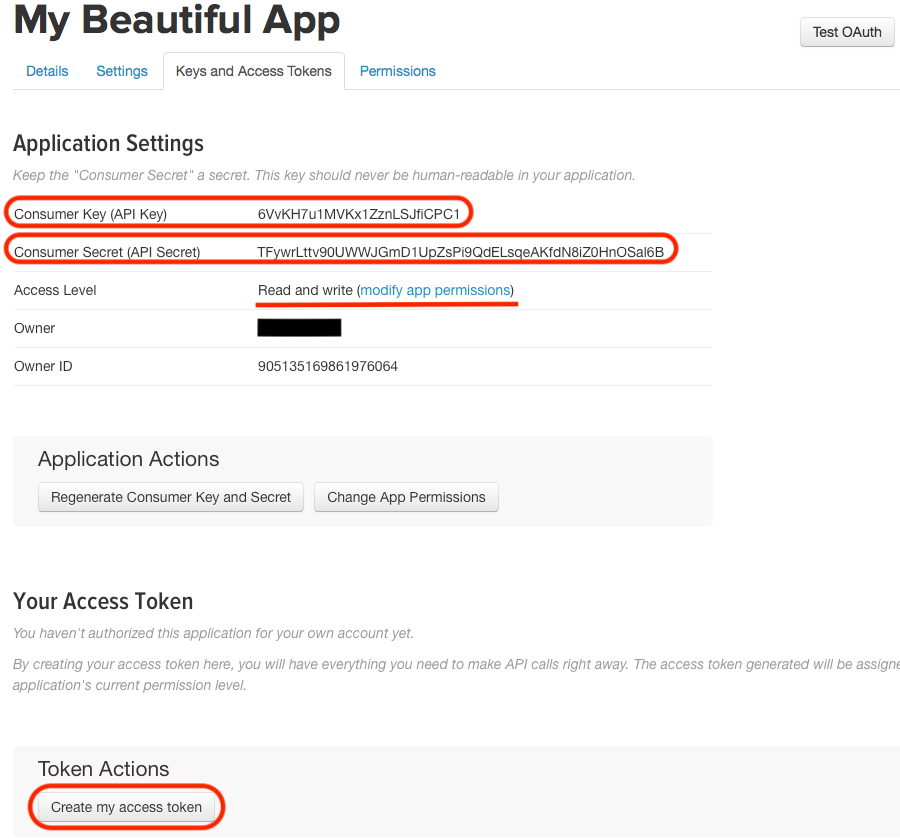

Agora que você criou com sucesso o seu Access Token e Access Token Secret, você pode voltar ao seu backend GoodBarber.
5. Criando uma seção no seu backend Goodbarber
Em seu back office GoodBarber, vá no Construtor > Seções e clique no botão verde "+" para cirar uma seção Twitter. Dê o nome que desejar.
Depois preencha as informações seguintes sobre da sua conta Twitter:
- Consumer Key & Consumer Secret
(=API Key e API Secret nas definições Twiter do seu aplicativo)
- Access Token e Access Token Secret
Para concluir clique em "Adicionar".
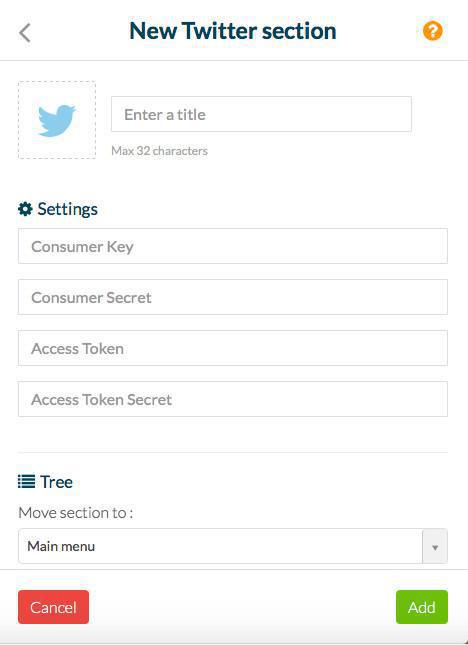
Depois preencha as informações seguintes sobre da sua conta Twitter:
- Consumer Key & Consumer Secret
(=API Key e API Secret nas definições Twiter do seu aplicativo)
- Access Token e Access Token Secret
Para concluir clique em "Adicionar".
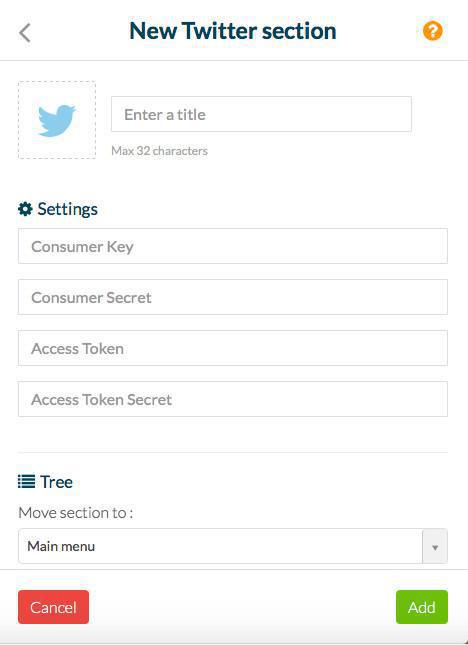
Aqui está! A sua seção Twitter na GoodBarber está agora conectada à sua conta Twitter!

